ロック画面に1つだけアプリが表示される「アイコン壁紙」がすごい!iPhone機能だけで簡単に作れるんです
isuta / 2023年5月17日 21時0分
iPhoneの画像編集機能には、さまざまなツールが備わっていますよね。
今回はそれらの機能をフル活用して完成させる、ユニークな「アイコン壁紙」の作り方をご紹介。
アプリのアイコンを1つ拡大して、ロック画面でアピールできちゃうとっておきのデザインに、ぜひ一度挑戦してみてくださいね。
思わず2度見しちゃうユニーク壁紙が、スクショだけで完成するよ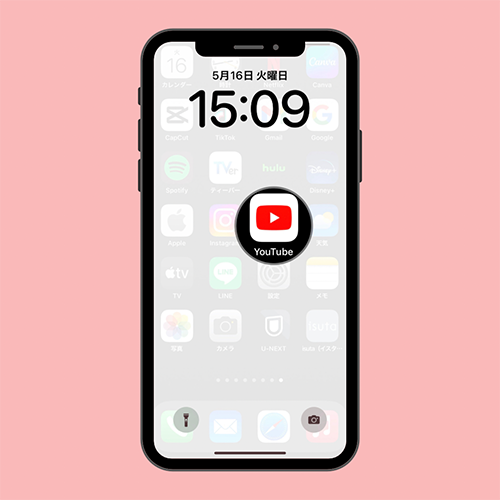
今回のアレンジで完成するロック画面がこちら。
ホーム画面がうっすら透けているような壁紙ですが、一カ所だけスポットライトが当たっているかのように、アイコンがはっきり見えているところがポイントです。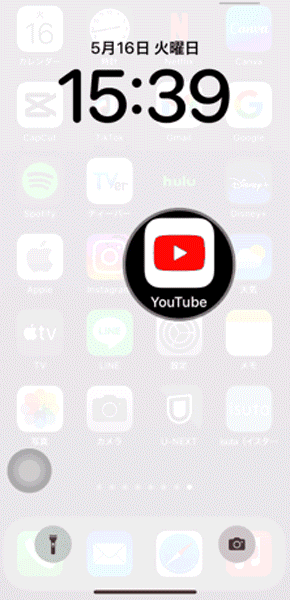
手が込んでいるかのように感じるかもしれませんが、スクショ機能であっという間に作れるんですよ。
スクショの不透明度&拡大鏡をフル活用して、アイコン壁紙を作ろう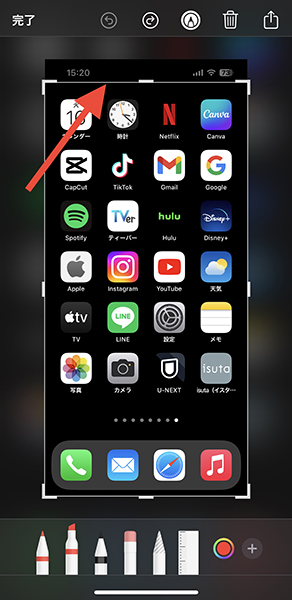
早速壁紙作りをスタート。まずは壁紙にしたいホーム画面を、スクショしてください。
編集画面に切り替わったら、上部の時刻表示やバッテリー部分を画角の修正でカット。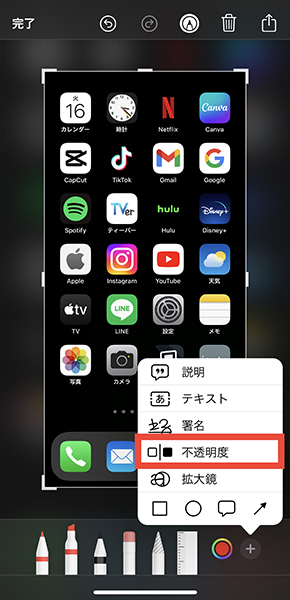
つぎに右下にあるプラスボタンをタップして、『不透明度』を選択しましょう。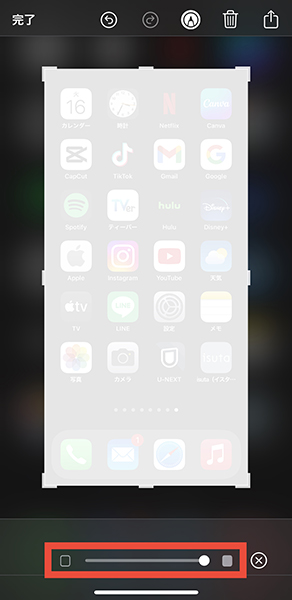
下部のスライドボタンで、お好みの曇り具合に調整してみて。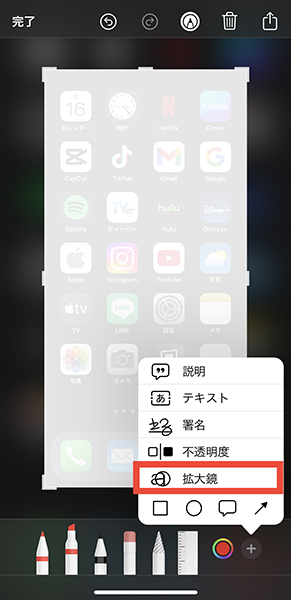
次に使用するのは『拡大鏡』です。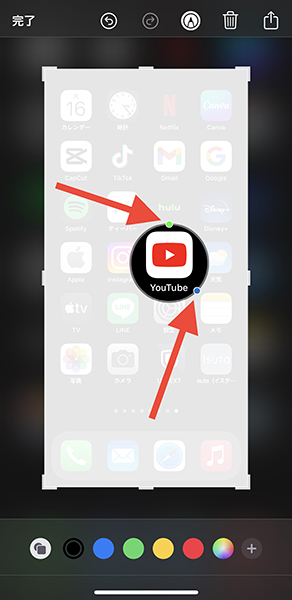
拡大具合を緑のボタンで操作し、拡大範囲は青いボタンで調整可能。
アイコンやアプリ名が拡大部分に収まるようにセッティングできたら、左上の『完了』ボタンで画像を保存します。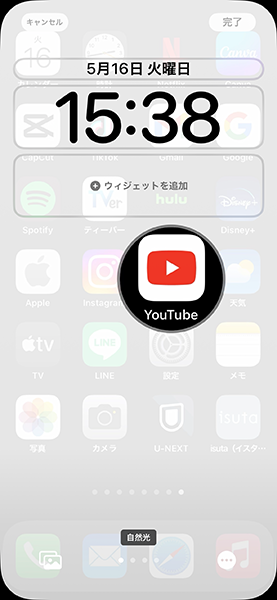
あとは、ロック画面のカスタマイズ画面に移動し、先ほどの画像をセットすればOK!
モノクロに変更して、アプリが色づく変化を楽しむのもおすすめ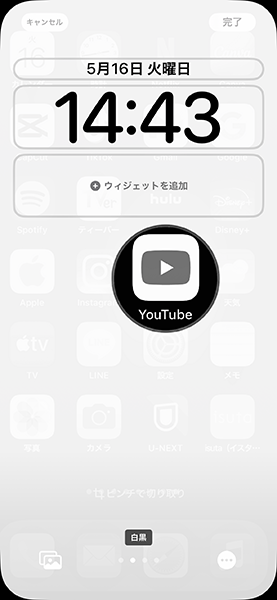
カスタマイズ画面をスワイプすると、壁紙を簡単にモノクロ仕様に変更できますよ。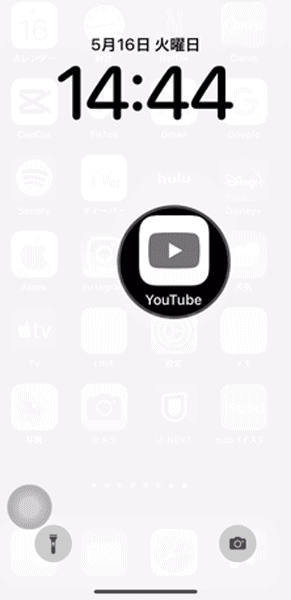
この方法で、ホーム画面を開くとカラーに切り替わる色の変化を楽しんでみるのも良いかもしれません。
iPhoneのデフォルト機能だけで完成するので、気軽に取り入れられるところが魅力的!気になった方は、ぜひトライしてみてくださいね。
外部リンク
この記事に関連するニュース
-
「iOS 18」のパブリックβを試す ホーム画面のカスタマイズ性が大幅に向上、RCSは現時点では非対応か
ITmedia Mobile / 2024年7月20日 11時31分
-
Appleが公式LINEをスタートしたの知ってる?友だち登録でもらえるステッカーデザインの限定壁紙が話題だよ
isuta / 2024年7月18日 9時0分
-
iPhoneホーム画面のカスタマイズは純正アプリが一番かも?実は便利なデフォルトのウィジェット5選
isuta / 2024年7月12日 20時0分
-
iPhone基本の「き」 第608回 WWDC24発表まとめ - どうなる? iOS 18<定番アプリの新機能編>
マイナビニュース / 2024年6月23日 16時45分
-
AIだけじゃない!予告された「iPhone」進化の中身 秋からもっと「自由」に、来年はもっと「便利」になる
東洋経済オンライン / 2024年6月22日 12時30分
ランキング
-
1大谷翔平&真美子さんのレッドカーペット中継に… 人気アイドルが「思いっきり映ってる」と話題
Sirabee / 2024年7月18日 15時40分
-
2もうメンタルが崩壊しそう…最高月収60万円だった「65歳・元大手金融のサラリーマン」、定年後のハローワークで受けた屈辱
THE GOLD ONLINE(ゴールドオンライン) / 2024年7月15日 7時15分
-
3バストの形まで変わる「ブラジャーのNG行為」5つ!あなたはいくつ当てはまる?
女子SPA! / 2024年7月20日 15時46分
-
4パスポート保有率17%の日本人に「海外旅行」は高嶺の花なのか? 空港関係者らに聞いてみた
オールアバウト / 2024年7月19日 21時0分
-
5「縁起の良い数字」のナンバープレートとは? “13種類”の人気番号ってなに? 「358」の気になる意味は?
くるまのニュース / 2024年7月19日 21時10分
記事ミッション中・・・
記事にリアクションする
![]()
記事ミッション中・・・
記事にリアクションする

エラーが発生しました
ページを再読み込みして
ください










